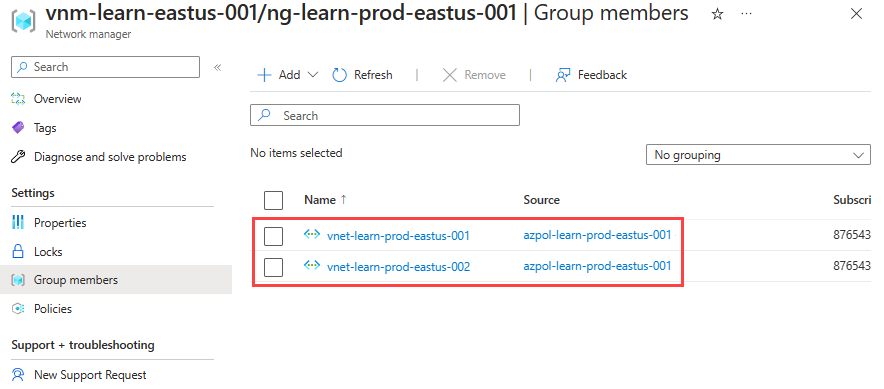你当前正在访问 Microsoft Azure Global Edition 技术文档网站。 如果需要访问由世纪互联运营的 Microsoft Azure 中国技术文档网站,请访问 https://docs.azure.cn。
在 Azure 中创建中心辐射型拓扑 - 门户
本文介绍如何使用 Azure 虚拟网络 管理器创建中心辐射型网络拓扑。 使用此配置,可以选择一个虚拟网络作为中心,并且所有辐射虚拟网络默认仅具有中心双向对等互连。 还可以启用分支虚拟网络之间的直接连接,并允许分支虚拟网络使用中心内的虚拟网络网关。
重要
Azure Virtual Network Manager 现已正式发布,可用于 Virtual Network Manager 和中心辐射型连接配置。
网格连接配置和安全管理规则仍处于公共预览状态。 此预览版在提供时没有附带服务级别协议,不建议将其用于生产工作负荷。 某些功能可能不受支持或者受限。 有关详细信息,请参阅 Microsoft Azure 预览版补充使用条款。
先决条件
- 了解中心和分支网络拓扑。
- 创建了 Azure Virtual Network Manager 实例。
- 识别要在“中心和分支”配置中使用的虚拟网络,或创建新的虚拟网络。
创建网络组
本部分可帮助你创建一个网络组,其中包含用于中心辐射型网络拓扑的虚拟网络。
转到你的 Azure Virtual Network Manager 实例。 本操作指南假设你已使用快速入门指南创建了一个实例。
在“设置”下选择“网络组”,然后选择“+ 添加”。

在“添加网络组”页上,输入网络组的名称。 此示例使用名称 myNetworkGroup。 然后选择“添加”以创建新的网络组。
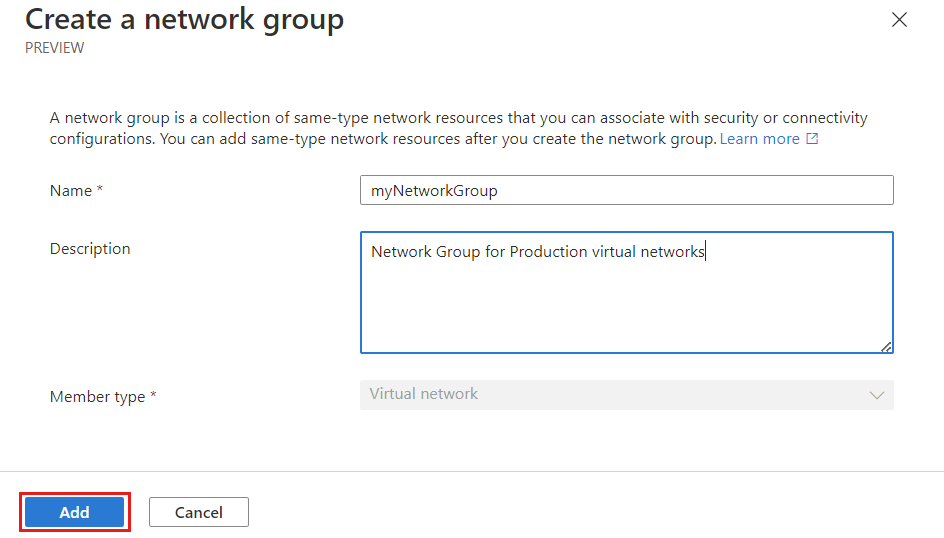
“ 网络组” 页列出新的网络组。
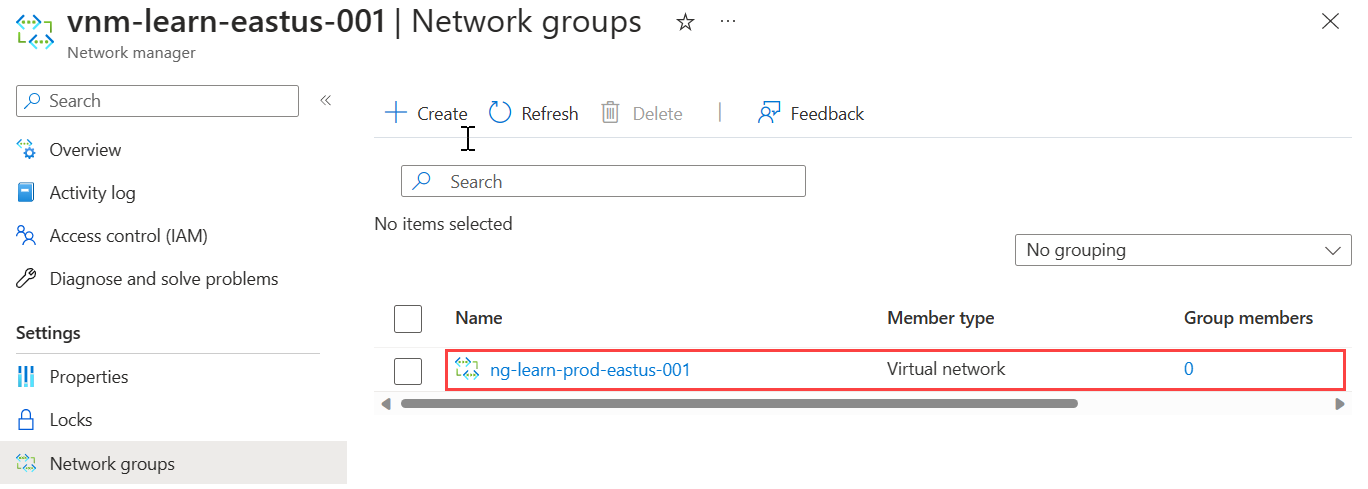
定义网络组成员
通过 Azure Virtual Network Manager 可以使用两种方法将成员身份添加到网络组。 可以手动添加虚拟网络,也可以使用 Azure Policy 根据条件动态添加虚拟网络。 本操作指南介绍如何 手动添加成员身份。 有关使用 Azure Policy 定义组成员身份的信息,请参阅 使用 Azure Policy 定义网络组成员身份。
手动添加虚拟网络
若要将网格配置的所需虚拟网络手动添加到网络组,请执行以下步骤:
从网络组列表中,选择你的网络组,然后在网络组页面上的“手动添加成员”下选择“添加虚拟网络”。
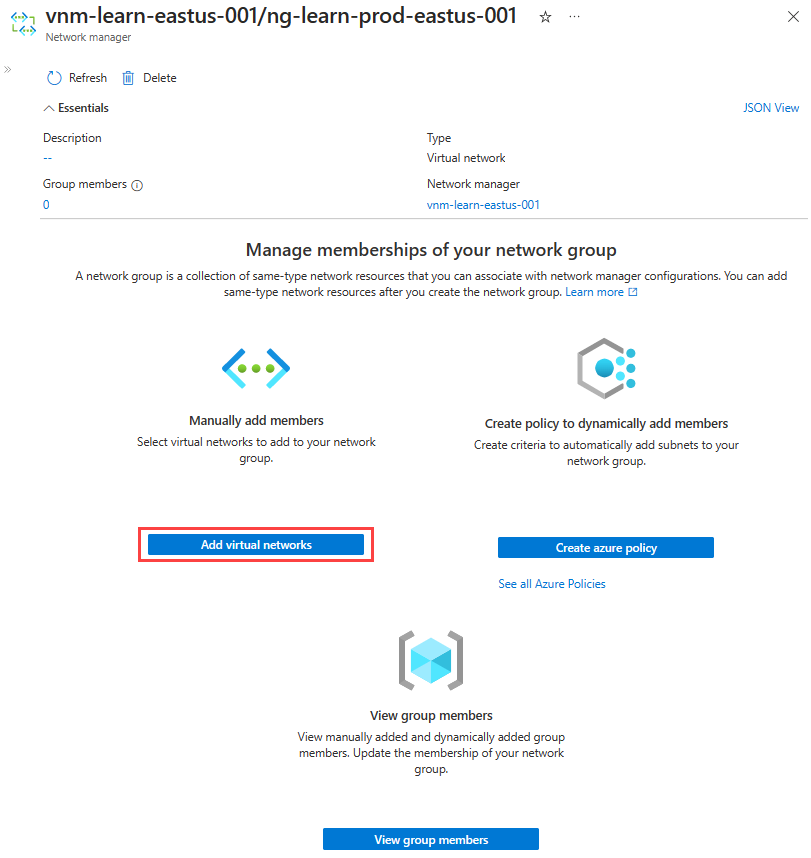
在“手动添加成员”页面上,选择所有虚拟网络,然后选择“添加”。

创建中心辐射型连接配置
本部分介绍如何使用在上一部分中创建的网络组创建中心辐射型配置。
从下拉菜单中选择“连接配置”,开始创建连接配置。
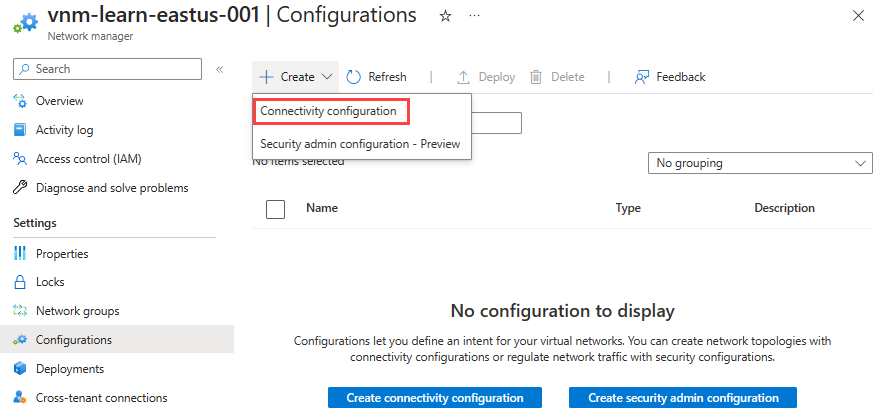
在 “基本信息 ”页上,输入以下信息,然后选择“ 下一步:拓扑 >”。

设置 值 名称 输入此配置的名称。 说明 可选 输入有关此配置执行的操作的说明。 在 “拓扑 ”选项卡上,选择 中心辐射 型拓扑。
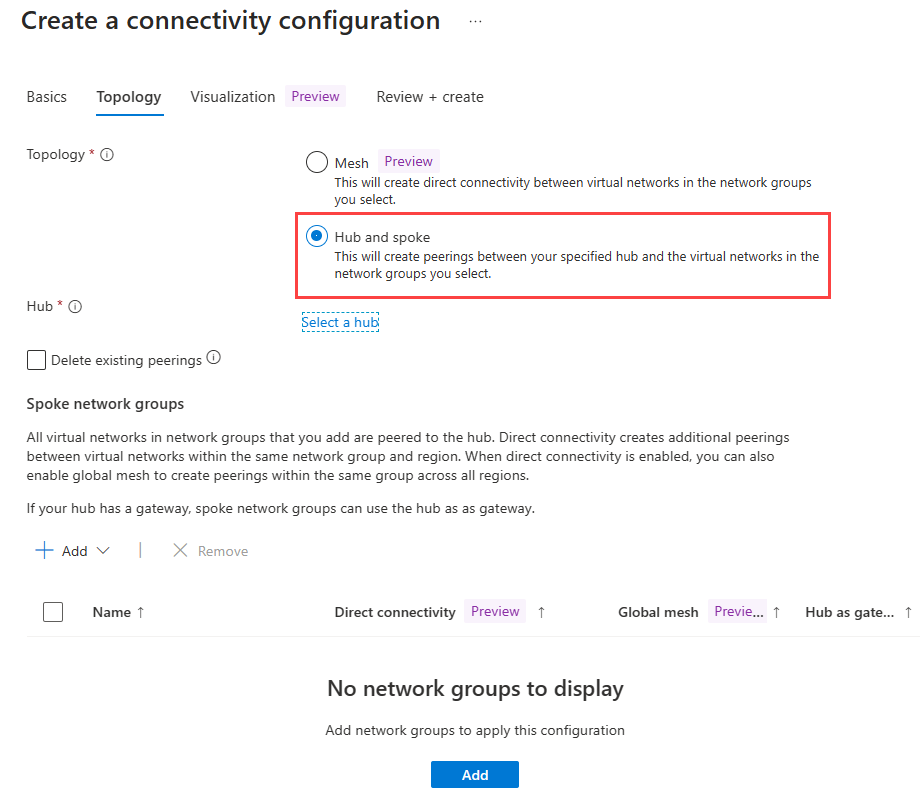
如果要删除此配置中定义的网络组中的虚拟网络之间的所有以前创建的 VNet 对等互连,然后选择“选择中心”,请选择“删除现有对等互连检查框。
在 “选择中心 ”页上,选择充当中心虚拟网络的虚拟网络,然后选择“ 选择”。

然后选择“+ 添加网络组”。
在“添加网络组”页上,选择要添加到此配置中的网络组。 然后,选择“添加”以保存。
以下三个选项显示在辐射网络组下的网络组名称旁边:
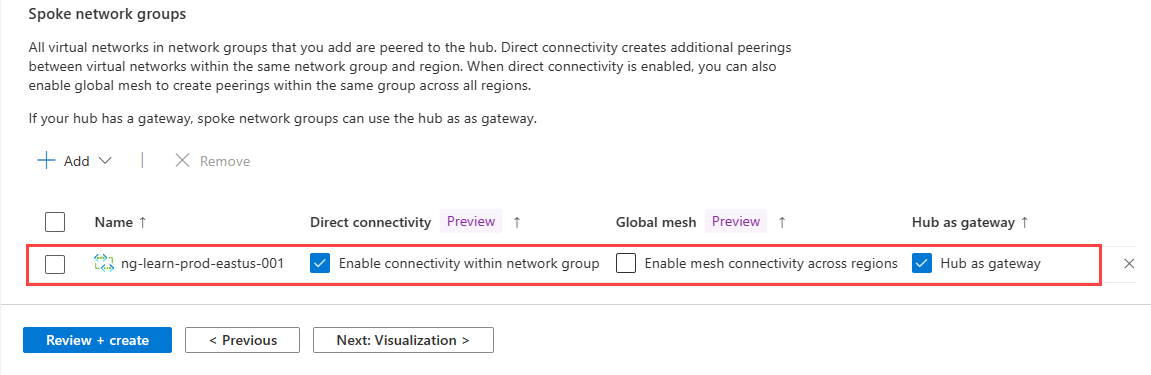
- 直接连接:如果想要在同一区域的网络组中的虚拟网络之间建立 VNet 对等互连,请选择“在网络组内启用对等互连”。
- 全局网格:如果想要跨区域为网络组中的所有虚拟网络建立 VNet 对等互连,请选择“跨区域启用网格连接”。
- 网关:如果在中心虚拟网络中有一个虚拟网络网关,并且你希望此网络组使用该网关将流量传递到本地,请选择“使用中心作为网关”。
选择要为每个网络组启用的设置。
最后,选择“ 查看 + 创建 > ” 以创建中心辐射连接配置。
部署“中心和分支”配置
若要使此配置在你的环境中生效,需要将配置部署到在其中创建所选虚拟网络的区域。
在“设置”下选择“部署”,然后选择“部署配置”。
在“部署配置”页上,选择以下设置:

设置 值 配置 选择“在目标状态中包括连接配置”。 连接配置 选择你在上一部分中创建的配置的名称。 目标区域数 选择适用于你为配置选择的虚拟网络的所有区域。 选择“下一步”,然后选择“部署”以完成部署。
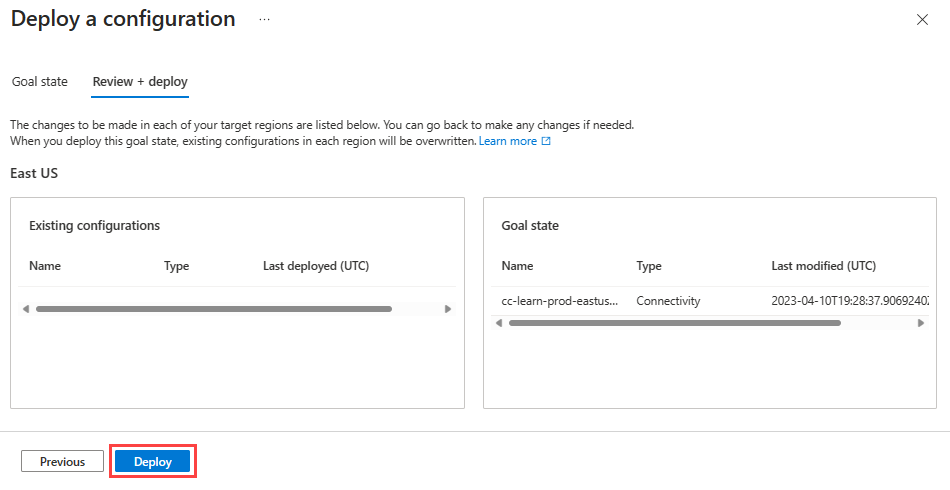
部署将显示在所选区域的列表中。 完成部署配置可能需要几分钟时间。
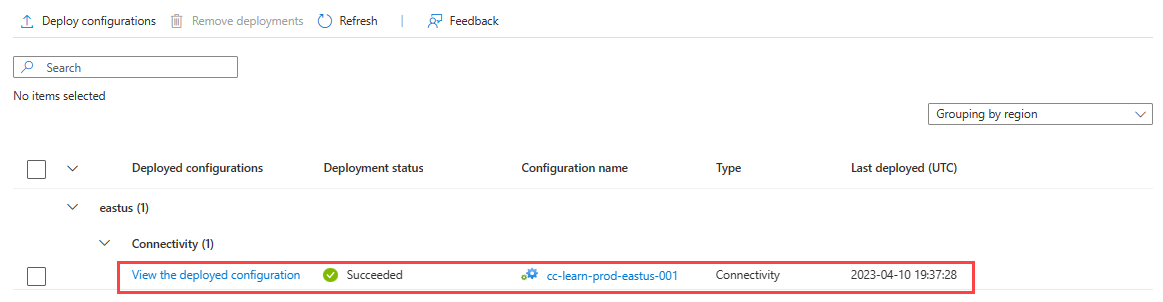
注意
如果当前使用的是对等互连,并且想要管理与 Azure 虚拟网络 管理器的拓扑和连接,则可以在不停机的情况下迁移到网络。 虚拟网络管理器实例与使用对等互连的预先存在的中心和辐射型拓扑部署完全兼容。 这意味着无需删除辐射和中心之间的任何现有对等连接,因为网络管理器会自动检测和管理它们。
确认配置部署
请参阅查看应用的配置。
若要测试分支之间的直接连接,请将虚拟机部署到每个分支虚拟网络中。 然后,开始从一个虚拟机向另一个虚拟机发送 ICMP 请求。
后续步骤
- 了解安全管理规则
- 了解如何使用 SecurityAdmin 配置阻止网络流量。